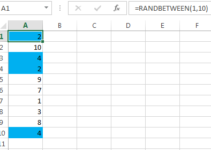La función BUSCARV tiene varias debilidades, una de las cuales es que la función BUSCARV solo devuelve el valor de los datos encontrados primero en table_array. Si hay varios de los mismos datos en table_array, la función BUSCARV nunca mostrará los datos 2, 3, etc.
Por ejemplo, hay datos como la imagen de abajo.

Están los nombres de los padres y los nombres de los hijos. Un padre tiene varios hijos. El orden de los hijos corresponde al orden en que fueron grabados.
La pregunta es, ¿cómo se llama el segundo hijo? ¿Qué función se utiliza para resolver esta pregunta?
La función BUSCARV no se puede utilizar para resolver esta pregunta porque el resultado de la función BUSCARV siempre devuelve el nombre del primer hijo, que es la debilidad de la función BUSCARV.
¿Por qué la fórmula de BUSCARV no funciona en Excel?
La fórmula de BUSCARV a menudo puede presentar problemas, especialmente cuando se requiere encontrar datos específicos en un conjunto donde existen duplicados. En situaciones donde se necesita identificar el segundo, tercer, o siguientes elementos de una lista, la limitación de BUSCARV se hace evidente.
Solución con función CONTAR.SI y columna de ayuda
Para poder generar los nombres del 2°, 3°, etc., los niños deben ser asistidos con la columna de ayuda y la función CONTAR.SI. Este truco está destinado a eludir la debilidad de la función BUSCARV.
La columna de ayuda tiene un nuevo registro único que permite que la función BUSCARV devuelva los datos 2 y 3 encontrados. La columna Ayuda contiene el nombre del padre combinado con el número de veces que aparece el nombre del padre.
Vea la imagen de abajo para más detalles.

La celda A4 contiene el nombre “ahmed” y el número 1, dando el nombre ‘ahmed’. La celda B4 es la primera vez que aparece.
La celda A8 contiene el nombre “ahmed” y el número 2, dando el nombre ‘ahmed’. La celda B8 es el nombre ‘ahmed’ la segunda cosa que aparece después del nombre ‘ahmed’. Celda B4.
La celda A9 contiene el nombre “Ahmad” y el número 3, lo que da como resultado el nombre ‘ahmed’. La celda B9 es el nombre ‘ahmed’ el tercero que aparece después del nombre ‘ahmed’. Celda B4 y B8.
Etc…
La fórmula utilizada en la columna de ayuda es la siguiente:
=B2&”|”&CONTAR.SI($B$2:B2,B2)
Tenga en cuenta el parámetro Rango de la función CONTAR.SI. El inicio del rango usa una referencia absoluta y el final del rango usa una referencia relativa, esto permite contar el número de veces que aparece el nombre del padre en la posición de cada nombre.
Ingrese la fórmula en la celda A2, cópiela y péguela en el rango A3: A10.
El resultado es como la segunda imagen de arriba.
Con la columna de ayuda creada con éxito, es hora de ensamblar la función BUSCARV.
Coloque el cursor en la celda F4.
Ingrese la fórmula para la función BUSCARV
El parámetro lookup_value se completa con la concatenación de los nombres principal y secundario que se buscarán. La fórmula resultante es la siguiente:
=BUSCARV(F1&”|”&F2
El parámetro table_array se rellena con el rango A2:C10
El parámetro col_index_num se rellena con el número 3
El parámetro range_lookup se rellena con el valor FALSE
La fórmula resultante es la siguiente:
=BUSCARV(F1&”|”&F2,A2:C10,3,FALSO)
Si es así, presione el botón ENTER. El resultado es como la imagen de abajo.

Nombre del segundo hijo ‘ahmed’ es ‘chalid ahmad’.
Con un pequeño truco y una columna de ayuda, se puede eliminar la debilidad de la función BUSCARV.
Más artículos sobre estos consejos y trucos
- Función BUSCARV
- función CONTAR.SI
- referencia relativa
- referencia absoluta
¿ALGÚN COMENTARIO? #wpdevar_comment_1 intervalo,#wpdevar_comment_1 iframe{ancho:100% !importante;}